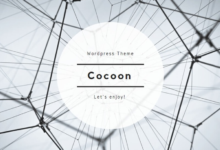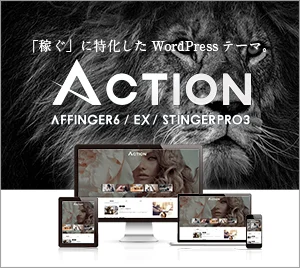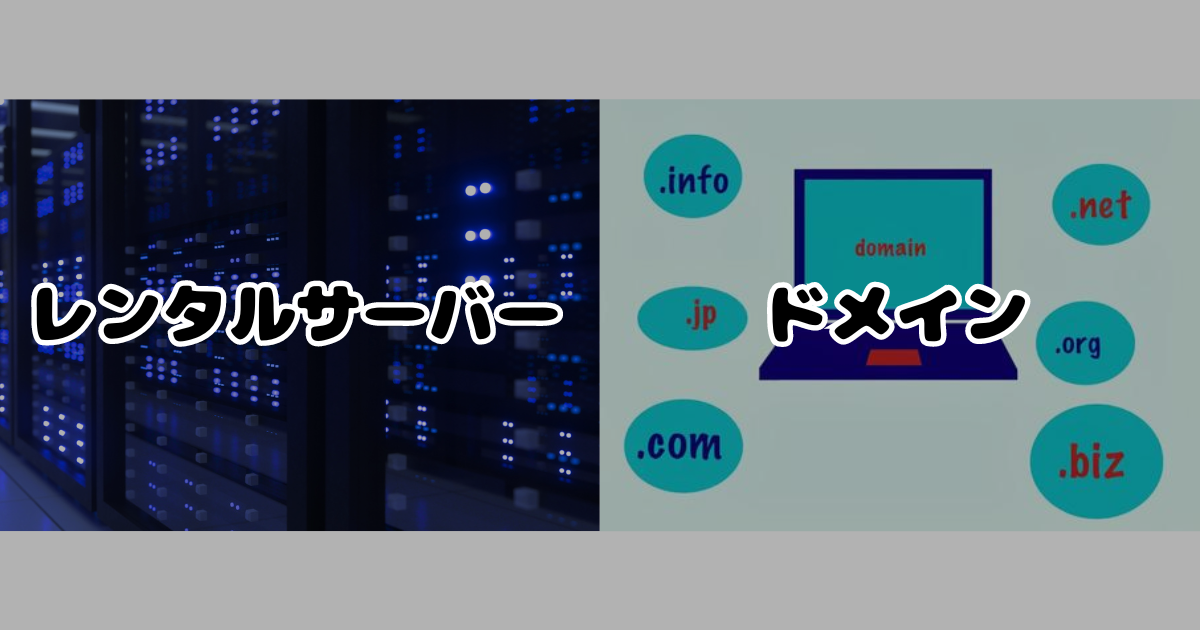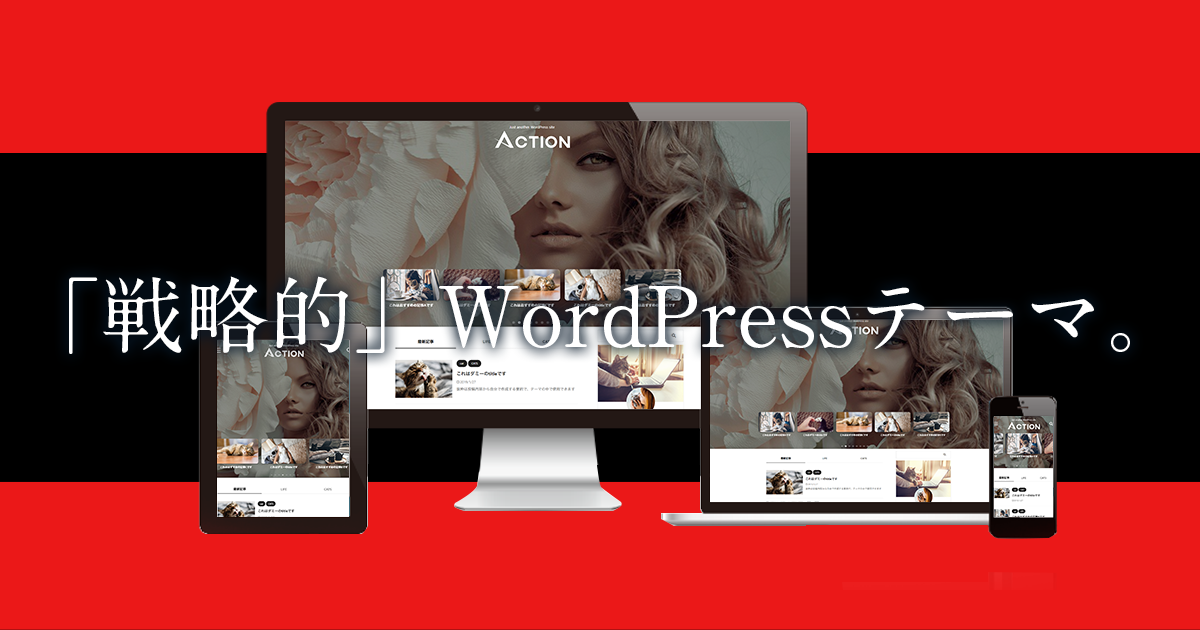
前回で、WordPressの設定が終わったよね。
テーマの選び方を教えるね。


そもそもテーマってなに?
テーマっていうのは、サイトのひな型のことだね。
テーマの話の前にサイトの部位の説明をするね。

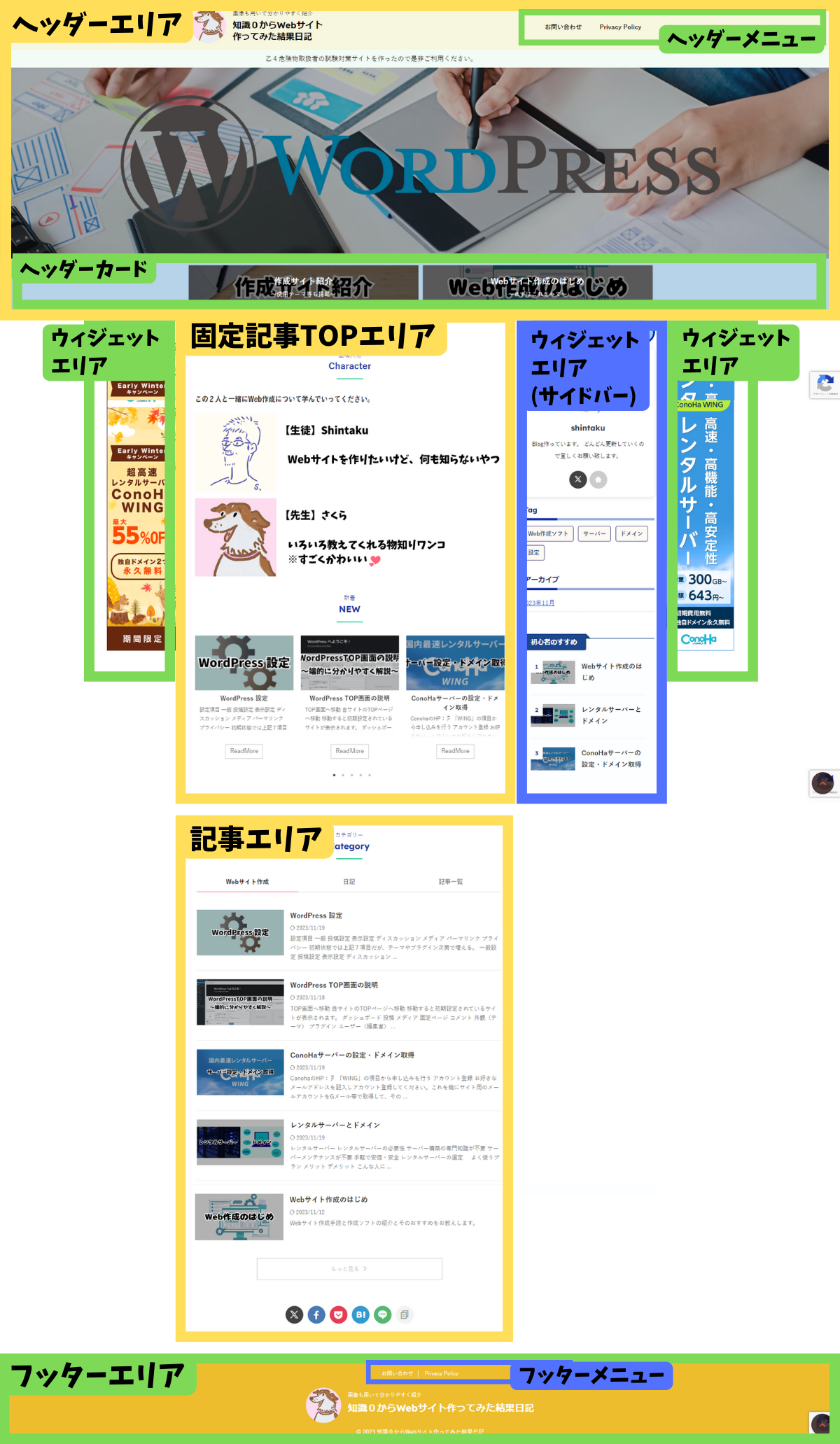
こんな感じで、エリアが分かれていて、このエリアの配置や大きさがテーマによって変わってくるよ。
エリアの名称は検索して調べる時にも使うから覚えておいてね。


ちなみにこのテーマは何を使っているの?
Affinger6っていう有料のテーマを使っているよ。


テーマにもお金が掛かるの?
無料のテーマもあるけど、細かい設定やウィジェットの有無とかも違ってくるから本格的にやるつもりなら有料テーマを買うのが手っ取り早いね。


ん~でも、無料のテーマで慣れてから有料にしようかな~。
その気持ちは分かるね。わたしもそうしちゃったし。だけど、テーマを変更すると変に崩れてしまったり文字の色とかが引き継がなかったりして後からのテーマ変更って結構面倒なんだよね。
あと、テーマによって設定画面とか機能の選択ボタンの場所とかも違うからそれぞれのテーマになれることも必要になるの。だから、最初から使いやすそうな有料テーマを見付けて使うのがおすすめだよ。


なるほどね。覚えることが増えないようにテーマも絞って使った方がよさそうだね。
でも、どのテーマを使ったらいいの?
わたしは、Affinger6を使っているけど、無料・有料含めおすすめのテーマを紹介するよ。
その中から自分に合うやつを選ぶと良いよ。

おすすめ無料テーマ
Cocoon(コクーン)
Cocoonを使う人はここも見て:このテーマに合うプラグイン・合わないプラグイン
Luxeritas(ルクセリタス)

※cocoon使ってたけどこっちのほうが良いかも
Luxeritasを使う人はここも見て:このテーマに合うプラグイン・合わないプラグイン
Lightning(ライトニング)
Lightningを使う人はここも見て:Lightningクイックスタート
おすすめ有料テーマ
SWELL(スウェル)
SWELLを使う人はここも見て:このテーマに合うプラグイン・合わないプラグイン
AFFINGER6(アフィンガー6)
AFFINGER6を使う人はここも見て:このテーマに合うプラグイン・合わないプラグイン(非公式)

有料テーマで調べたら他にもいろいろ出てくるけどこの2つだけなの?
いろいろ調べてみたけどブログで使うなら、正直この2択になるかな。たくさん紹介しても選ぶのに困ると思ったから本当におすすめできる2つを紹介したよ。


なるほどね。でもどっちを選んだらいいの?
初心者は特に自分が理解しやすい教材を見付けて、そのテーマを選ぶのがいいよ。
どちらも人気テーマだから教材サイトはたくさんあると思うよ。
公式サイトにデモサイトもあるから見てみると良いね。


じゃあ、君がAFFINGER6を選んだ理由は?
正直なんとなくだよ。自由度が高い方がいいかな~って思っただけ。
次買うとしたら、SWELLを選ぶね。


じゃあ、僕もまねしてAFFINGER6にしとこうかな。
てことで、このサイトではAFFINGER6を主に使い方等を教えていくね。


皆さんにご利用してもらえるように、ここのサイトで分かりやすく紹介していかなきゃね!
その意気だね!
今回はここまで。
次回は、固定ページの作り方を教えていくね。